Top 5 Phần mềm Test Ổ cứng, Tốc độ đọc ghi tốt nhất 2020
Kiểm tra ổ cứng là một trong những công việc cần phải thực hiện thường xuyên để có thể kịp thời phát hiện lỗi. Nhằm đáp ứng nhu cầu này, trên thị trường có nhiều phần mềm test ổ cứng khác nhau. Trong đó bạn băn khoăn không biết nên lựa chọn sản phẩm nào? Vậy thì đừng bỏ qua những thông tin được cập nhật sau đây.
TÓM TẮT NỘI DUNG
- 1. AS SSD Benchmark – Phần mềm test ổ cứng chuyên dụng
- 2. CrystalDiskInfo – Phần mềm đánh giá, kiểm tra tình trạng ổ cứng
- 3. CrystalDiskMark – Phần mềm đánh giá hoạt động ổ cứng
- 4. SSD Life – Phần mềm kiểm tra ổ đĩa SSD, test ổ cứng SSD
- 5. Intel Solid State Drive Toolbox – Phần mềm chăn sóc “sức khỏe” ổ SSD Intel
1. AS SSD Benchmark – Phần mềm test ổ cứng chuyên dụng
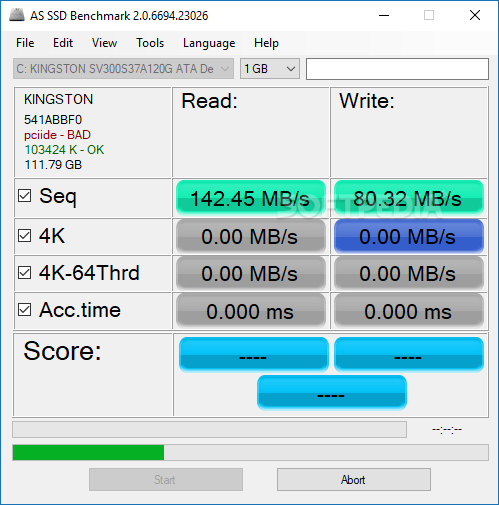
Gợi ý đầu tiên được nhiều người tin tưởng nhất chính là phần mềm AS SSD Benchmark. Phần mềm này có thể hỗ trợ kiểm tra ổ cứng trên nền tảng Windows 2000/XP/Vista/7/8/10. Dung lượng của phần mềm chỉ là 260KB. Để test ổ cứng, AS SSD Benchmark sẽ thử nghiệm qua hai bài kiểm tra để check hiệu suất, tốc độ đọc ghi tuần tự và đọc ghi ngẫu nhiên.
Bên cạnh đó ưu điểm của AS SSD Benchmark còn có thể so sánh các chức năng SSD trong nhiều lĩnh vực sử dụng. Nó tạo ra kết quả vô cùng dễ hiểu cho mọi người xem.
TẢI PHẦN MỀM
2. CrystalDiskInfo – Phần mềm đánh giá, kiểm tra tình trạng ổ cứng
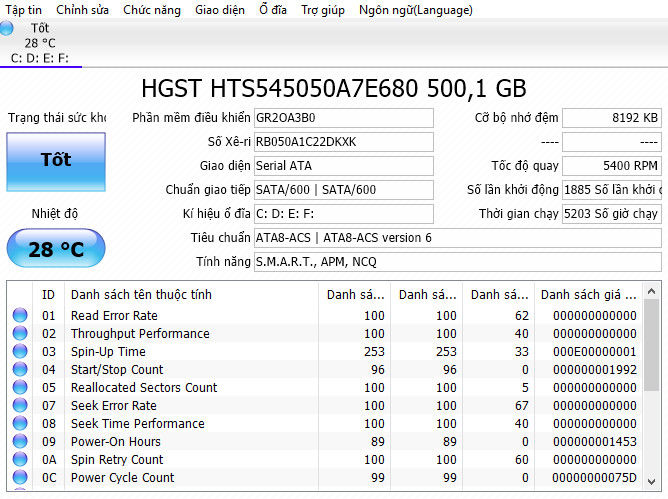
Phần mềm test ổ cứng thứ 2 mà mọi người không thể bỏ qua là CrystalDiskInfo. Cũng tương tự như AS SSD Benchmark, CrystalDiskInfo có thể hỗ trợ trên nhiều hệ điều hành nền tảng Windows.
Tác dụng chính của phần mềm máy là theo dõi, đánh giá tình trạng ổ cứng. Chính vì vậy mà người dùng có thể kiểm tra ổ cứng một cách dễ dàng.
Ưu điểm của phần mềm này là có thể dự đoán, sửa lỗi win chính xác. Đặc biệt, với ổ cứng đã cũ, phần mềm còn có thể tối ưu để nâng cao hiệu quả.
TẢI PHẦN MỀM
3. CrystalDiskMark – Phần mềm đánh giá hoạt động ổ cứng
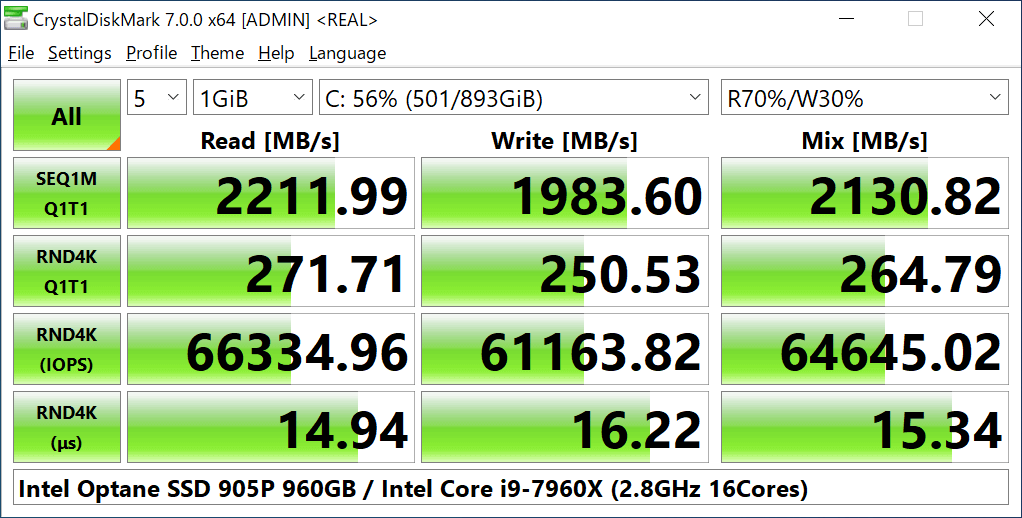
Cũng là một phần mềm nổi tiếng trong việc test ổ cứng, CrystalDiskMark cũng tương tự như CrystalDiskInfo. Tuy nhiên, nếu xét về dung lượng thì phần mềm này có dung lượng nhẹ hơn.
Nó có thể chấm điểm chuẩn cho các ổ đĩa quá. Vì vậy mà bạn có thể đo tốc độ đọc ghi tuần tự và ghi ngẫu nhiên dễ dàng nhất với thời gian hiển thị kết quả nhanh chóng. Đặc biệt, ưu điểm của phần mềm là có giao diện vô cùng dễ sử dụng.
TẢI PHẦN MỀM
4. SSD Life – Phần mềm kiểm tra ổ đĩa SSD, test ổ cứng SSD
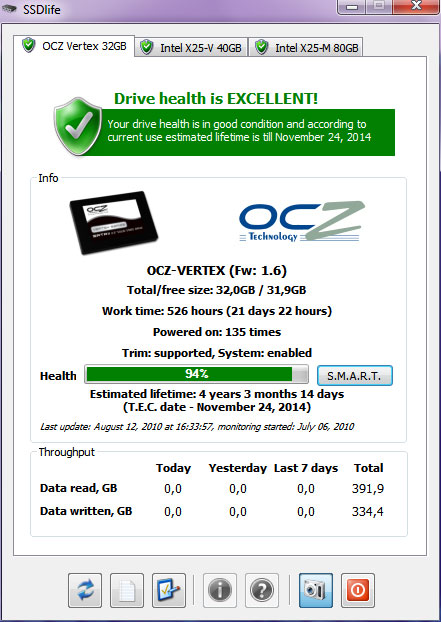
Cái tên thứ tự trong danh sách những phần mềm test ổ cứng hiệu của mang mọi người không thể bỏ qua chính là SSD Life. Trong đó để có thể kiểm tra ổ cứng, phần mềm dựa trên những vi mạch lưu trữ dữ liệu và báo cáo những thông tin liên quan cho người dùng.
Cách tính năng chính của phần mềm test ổ cứng SSD Life gồm:
- Kiểm tra tình trạng ổ cứng SSD
- Hỗ trợ tất cả dòng ổ cứng Ssd
- Nhắc nhở người dùng lưu file log để phân tích lỗi
- Có báo cáo chi tiết về ổ đĩa của bạn
Với phần mềm này, người dùng có thể tập hợp các lỗi vào file log để kiểm tra chúng chi tiết. Bên cạnh đó, phần mềm SSD Life còn được đánh giá cao ở tác dụng có thể đo được tuổi thọ của SSD, sao lưu dữ liệu trước khi SSD bị hỏng.
TẢI PHẦN MỀM
5. Intel Solid State Drive Toolbox – Phần mềm chăn sóc “sức khỏe” ổ SSD Intel
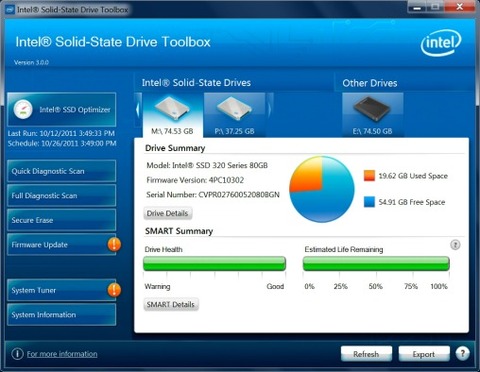
Cái tên cuối cùng trong danh sách những phần mềm test ổ cứng hiệu quả chính là Intel Solid State Drive Toolbox. Phần mềm này có thể đưa ra các đánh giá hiệu quả về các thông số hoạt động của ổ cứng. Đồng thời, nó cũng điều hành các hoạt động bảo trì hiệu quả nhất.
Ưu điểm của phần mềm này chính là tự động phát hiện tất cả các ổ đĩa ở trạng thái kết nối sản xuất bởi Intel. Từng vấn đề lỗi sẽ được hiển thị một cách chi tiết nhất.
Đồng thời Solid-State Drive Toolbox còn có thể ước tính thời gian hoạt động của ổ cứng chuẩn xác nhất. Và một ưu điểm nữa của phần mềm này chính là giúp kéo dài thời gian sử dụng của máy tính.
Tóm tắt những tính năng chính của Intel Solid State Drive Toolbox như:
- Tối ưu hóa SSD Intel, bộ tùy chỉnh hệ thống và tính năng xóa an toàn.
- Truy cập và sử dụng công nghệ SMART cho ổ SSD và các ổ đĩa khác.
- Thực hiện thao tác quét và phân tính ổ SSD để kiểm tra các lỗi đọc, ghi đĩa.
TẢI PHẦN MỀM
Trên đây là danh sách 5 phần mềm test ổ cứng tốt nhất 2020 cho mọi người tham khảo. Mỗi phần mềm sẽ có những ưu điểm nhất định, phù hợp với nhu cầu sử dụng của từng người. Do đó, bạn có thể cân nhắc và lựa chọn một phần mềm phù hợp với chiếc máy tính của mình.
Có thể bạn quan tâm:
- 4 Phần mềm Ghi đĩa CD, DVD, Blu-ray miễn phí, tốt nhất 2020
- Top 4 Phần mềm Cắt nhạc MP3 Chuyên nghiệp, Miễn phí 2020
- Top 4 Phần mềm Chỉnh sửa Ảnh trên Máy tính Miễn phí 2020
- Share CrocoBlock key trọn đời Download Crocoblock Free
- Cung cấp tài khoản nghe nhạc đỉnh cao Tidal Hifi – chất lượng âm thanh Master cho anh em mê nhạc.
- Skype Ứng dụng,Tiện ích
- Cách cài file Apk Android lên Win 10 Mobile
- Top 6 điện thoại chống nước giá rẻ mà bạn nên sở hữu ngay kẻo muộn – friend.com.vn
- Top điện thoại 5 triệu tốt nhất 2018
- Top game cờ tướng trên máy tính, chơi offline, online
Bài viết cùng chủ đề:
-
Sửa lỗi không xem được video Youtube trên Chrome, Cốc Cốc, lỗi JavaScr
-
Những câu nói đau lòng nhất trong tình yêu như dao cứa vào tim
-
9 phần mềm ghép nhạc vào video trên máy tính miễn phí
-
Lệnh Đếm Đối Tượng Trong AutoCAD: Bcount AutoCAD – Đếm Block
-
Top 60 hình nền siêu xe Lamborghini đẹp nhìn là mê ngay
-
Fix: Steam Must be Running to Play this Game – Appuals.com
-
5 cách siêu dễ thêm phụ đề, caption vào video – QuanTriMang.com
-
WWE là gì? WWE là đánh thật hay giả? Những điều cần biết về WWE
-
(Check list từng bước) Kiếm tiền với bán áo thun Teespring cho người mới
-
Hướng Dẫn Cách Lắp Card Màn Hình Rời Cho Máy Tính Từ A – Z – 10NAMROG
-
Vì sao “thanh xuân như một tách trà” lại trở thành hot trend?
-
Thang Điểm trong Tiếng Anh là gì: Định Nghĩa, Ví Dụ Anh Việt
-
Top 11 cách hack like facebook trên điện thoại Android, Iphone hiệu quả nhất » Compa Marketing
-
Máy rửa mặt Foreo Luna Mini 2 có tốt không? Giá bao nhiêu? Mua ở đâu?
-
Hướng dẫn sử dụng sketchup, giáo trình, tài liệu tự học SketchUp
-
Mã GTA bất tử, bản vice city, 3, 4, 5

